点击数:907
WSL 全称: Windows Subsystem for Linux , 是一个在Windows 10上能够运行原生Linux二进制可执行文件(ELF格式)的兼容层。可以直接通过 Windows 应用商店安装。前提是要开启对应的功能,具体安装 wsl 本篇不做涉及。
在某些场景下,一些SDK在Windows下安装比较困难,比如有些 python 的库。在尝试一个知识图谱项目时,需要安装 pyltp 包,在Windows中怎么都装不上,所以直接在 wsl 中试了下,完美~ 附一下 python 环境:

虽然能直接在终端运行python脚本,但对于项目来说,如果能看到具体的输入输出和一些属性就再好不过了,所以如果能利用 WSL 的SDK,在Windows 中进行调试岂不美哉。
正好,IDEA/PyCharm 支持这一特性,不过需要 Professional Edition,下面详细介绍下怎么使用:
官网还要求安装 rsync :sudo apt install rsync
如果你用的是 WSL 2 ,还有一些注意事项,可参考: https://www.jetbrains.com/help/pycharm/using-wsl-as-a-remote-interpreter.html
接下来配置 IDE 的 SDK:
新建项目:选择 python 项目(我是用的IDEA 装了 python插件,就类似PyCharm了),在SDK选择时下来,选择添加SDK:
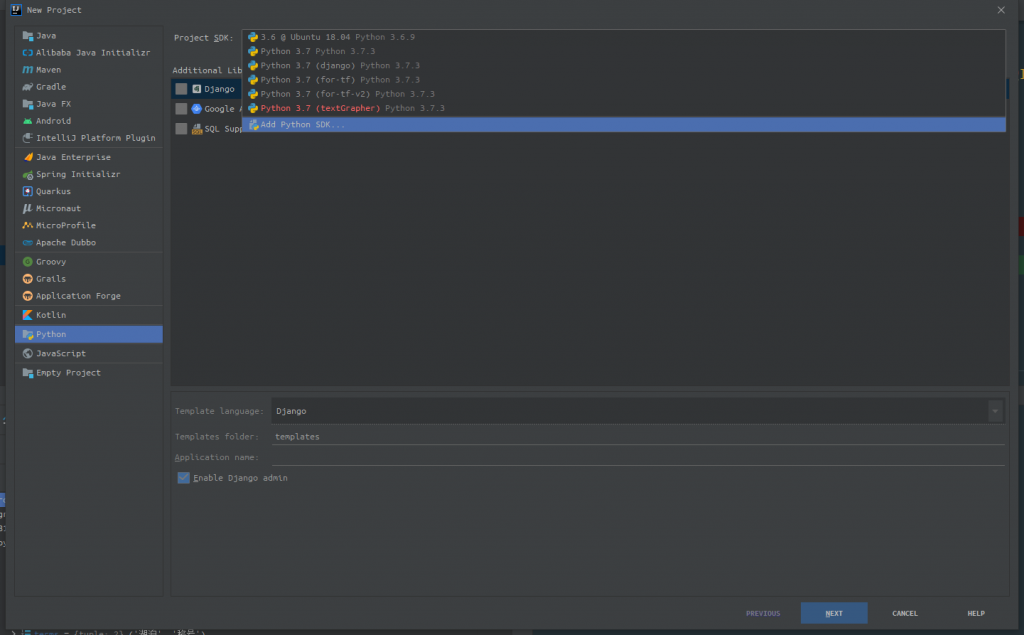
选择 WSL,选择你WSL 中 python的安装位置。可以通过 which python 或者 which python3 查看
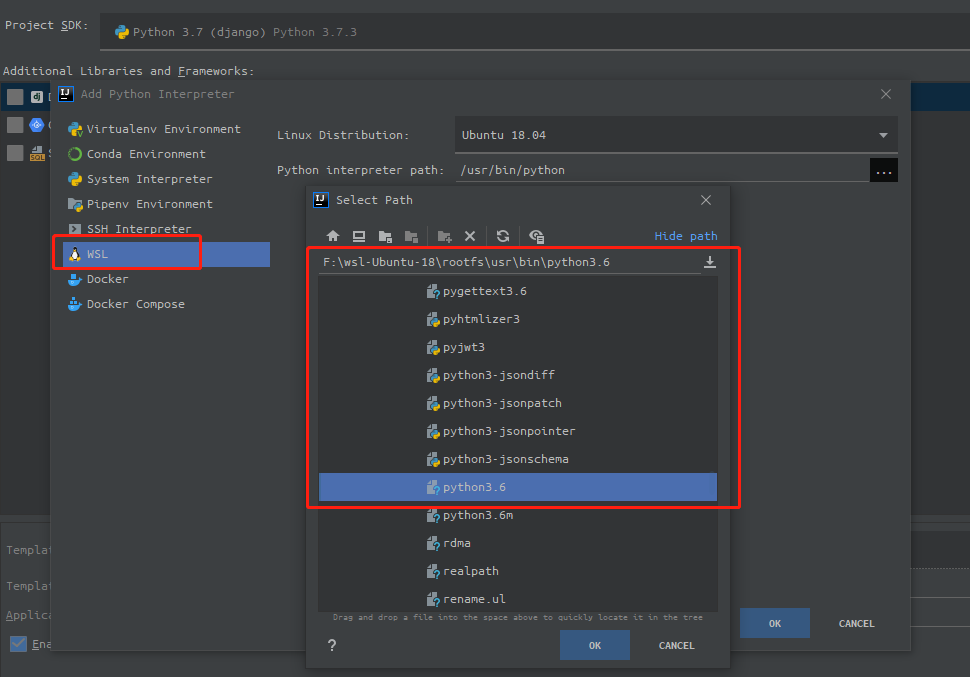
设置完SDK后其他的就是一般操作了。
在项目中发现调试等功能也是可以使用。 Windows 10 生产力水平再上一台阶!
留言